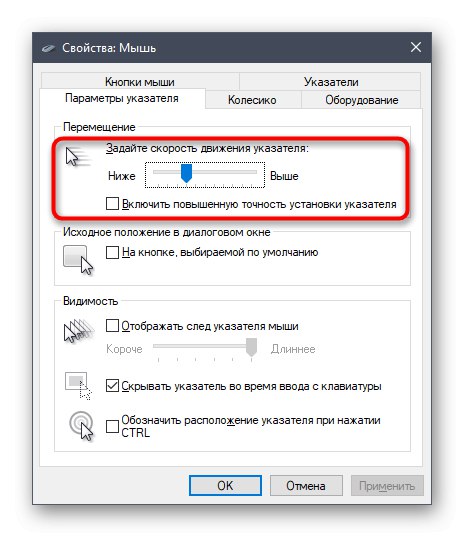Metoda 1: Gumb na samom mišu
Ako govorimo o igraćem mišu ili naprednom uredskom mišu, najvjerojatnije bi na njegovom tijelu trebao biti namjenski gumb koji vam omogućuje promjenu DPI-ja. Prema zadanim postavkama, svakim pritiskom povećavat će brzinu do kraja ciklusa, a zatim je vratiti na najnižu vrijednost, tako da možete izvršiti jedan ili više klikova i pomicati kursor oko radne površine da biste procijenili promjene. U većini slučajeva dotični je gumb tik ispod kotača, kao što možete vidjeti na donjoj ilustraciji.

Kada se koristi zaštićeni softver proizvođača miša, koji se najčešće tiče vlasnika uređaja za igre, nakon promjene osjetljivosti iskače obavijest koja prikazuje trenutnu vrijednost u DPI.
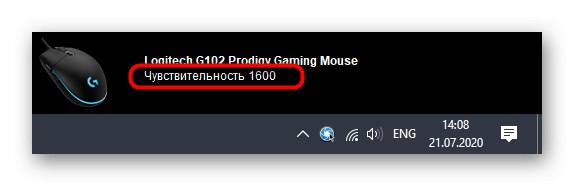
2. metoda: softver proizvođača uređaja
Ova je opcija prikladna za vlasnike igraćih miševa, jer su uredski miševi rijetko kompatibilni s programima programera, a neki ih niti ne stvaraju, jer postavka osjetljivosti nije navedena. Ako još niste instalirali grafičku komponentu upravljačkog programa uređaja, morat ćete to učiniti, za više detalja na primjeru miševa iz Logitecha pogledajte zasebni članak na našem web mjestu na donjoj poveznici.
Više detalja: Preuzimanje upravljačkih programa za Logitech miš
Nakon uspješne konfiguracije operacijskog sustava za rad s perifernom opremom, možete sigurno prijeći na promjenu DPI-ja. Opet ćemo na primjeru vlasničkog softvera tvrtke Logitech razmotriti kako se taj postupak izvodi.
- Upravljački program obično radi u pozadini, a upravljački prozor možete otvoriti kroz ikonu na programskoj traci.
- Kada upotrebljavate više uređaja iste tvrtke, na primjer tipkovnicu i miša, prvo ćete morati odabrati uređaj koji se može konfigurirati, a zatim prijeći na njegova svojstva.
- Postavke indeksa bit će prikazane u zasebnom bloku. Tamo možete odrediti promjenjive razine osjetljivosti, postaviti trenutnu vrijednost i postaviti pomake koji se javljaju kada kliknete na prethodno spomenuti gumb. Sjetite se da uvijek možete vratiti sve zadane vrijednosti klikom na gumb za resetiranje.
- Sam gumb koji je odgovoran za promjenu DPI-a također se može konfigurirati putem izbornika upravljačkog programa. Samo dvaput kliknite na njegovu liniju.
- U svom uređivaču označite markerom funkciju koju će gumb izvršavati. Njihov se popis razlikuje ovisno o programerima softvera.
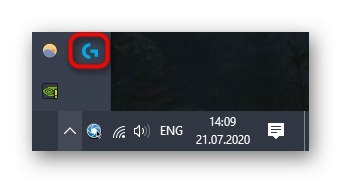

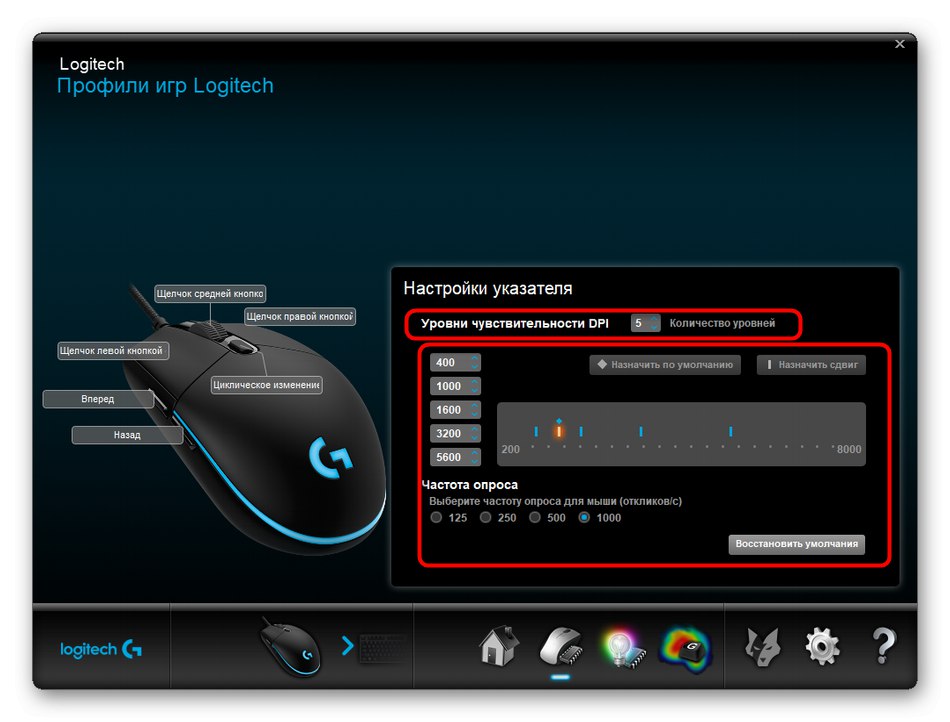
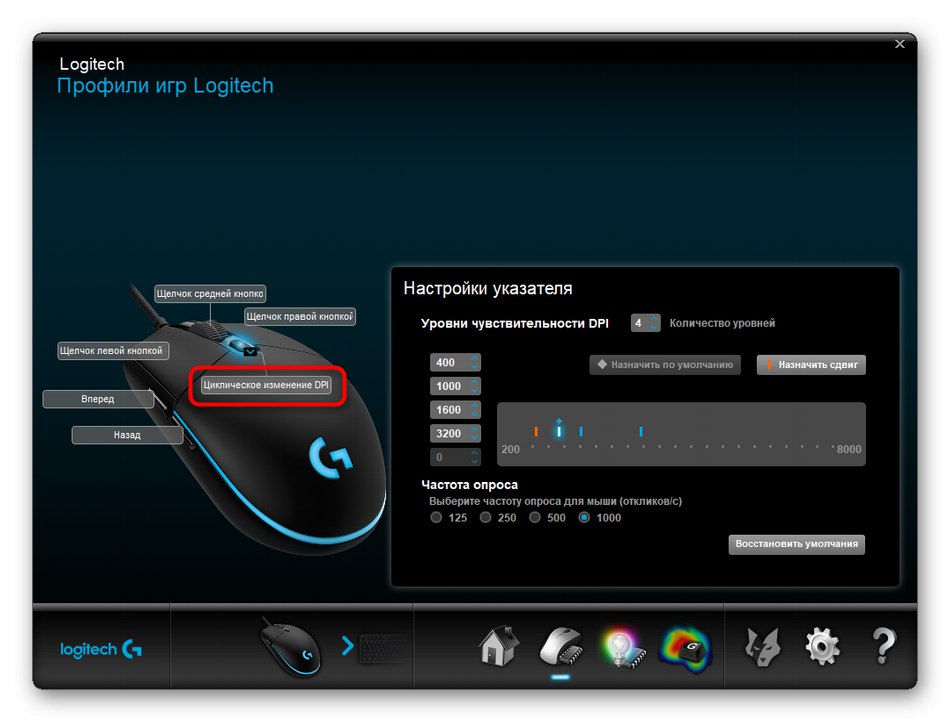
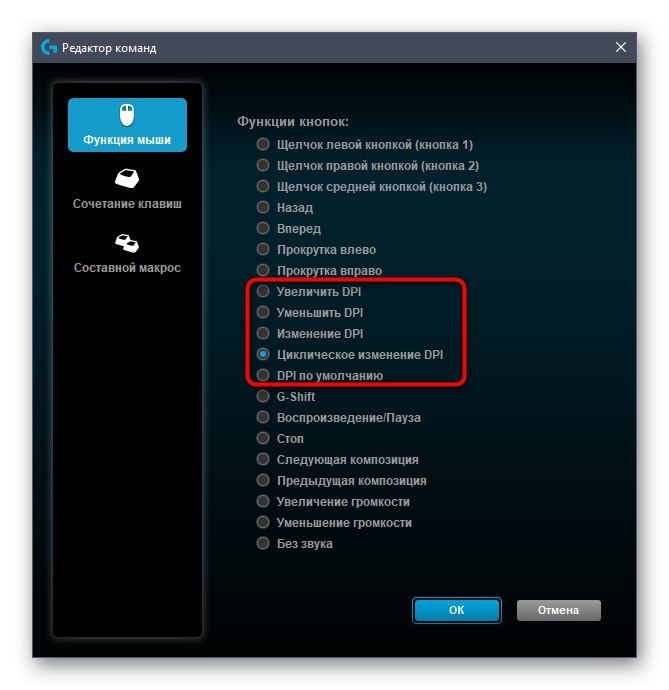
3. metoda: Windows standardni alati
Ova će opcija biti jedina dostupna onim korisnicima koji nisu u mogućnosti promijeniti DPI miša zbog nedostatka odgovarajućeg softvera ili kada sam proizvođač nije osigurao takvu postavku. Međutim, kroz standardne mogućnosti operativnog sustava neće biti moguće pratiti pokazatelj DPI - možete samo prilagoditi brzinu pokazivača. Više o tome pročitajte u nastavku.
Više detalja: Promijenite osjetljivost miša u sustavu Windows